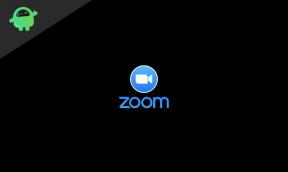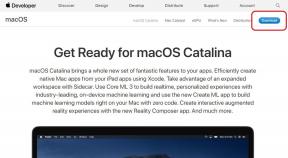Düzeltme: Anahtar Silinemiyor: Windows 10'da Anahtar Silinirken Hata
Miscellanea / / August 04, 2021
Reklamlar
Windows 10 kullanıcılarına göre, kısa süre önce "Anahtar Silinemiyor: Anahtar Silinirken Hata" şeklinde bir hata mesajı çıkıyor. Kazara silmeyi önlemek için korunan kilitli Kayıt Defteri anahtarlarını silmeye çalışıyorsanız, genellikle görünür.
Kayıt defteri anahtarlarının silinmesi veya düzenlenmesinin çeşitli işletim sistemi sorunlarını çözdüğü bilinmektedir. Ancak, Windows kayıt defteri hassas bir veritabanıdır ve en çok anahtarların silinmesinden kaçınılmalıdır. Anahtarları silmek ve aynı anda hata isteminden kaçınmak istiyorsanız, aşağıdaki düzeltmeleri deneyin:
İçindekiler
-
1 Windows 10'da Anahtarı Silerken Hata Nasıl Onarılır
- 1.1 DÜZELTME 1: Kayıt Defteri Düzenleyicisini Yönetici ile Açın:
- 1.2 DÜZELTME 2: RegDelNull'u Windows'a Ekleyin:
- 1.3 DÜZELTME 3: Kayıt Sorumlusu Kayıt Yöneticisi'ni Windows'a Ekleyin:
- 1.4 DÜZELTME 4: Kayıt defteri anahtarlarını silmek için tam izin alın:
Windows 10'da Anahtarı Silerken Hata Nasıl Onarılır

Aşağıda, işlemi gerçekleştirmenize ve Windows 10'da "Anahtar Silinemiyor: Anahtar Silinirken Hata Oluştu" hatasını önlemenize yardımcı olacak bazı etkili düzeltmeler bulunmaktadır.
Reklamlar
DÜZELTME 1: Kayıt Defteri Düzenleyicisini Yönetici ile Açın:
Kayıt Defteri Düzenleyicisi penceresindeki herhangi bir anahtarı silmek veya düzenlemek için, kullanıcının Yönetici haklarına erişmesi gerekir, aksi takdirde herhangi bir değişiklik yapmak mümkün olmaz.
Bu nedenle, kayıt defteri düzenleyicisinde anahtarı silerken, "Anahtar Silinemiyor: Hata Anahtar Siliniyor ”uyarısı sırasında, Yönetici ile kayıt penceresine tekrar erişmeniz önerilir. Giriş. Bunu yapmak için
- Masaüstü arama çubuğuna "regedit ”. Arama sonuçlarında şuraya gidin: Kayıt düzenleyiciüzerine sağ tıklayın ve ardından seçeneği seçin Yönetici olarak çalıştır alt menüden.

- Yönetici erişimiyle anahtarı silmeye başladığınızda, söz konusu hata istemi tekrarlanmaz.
DÜZELTME 2: RegDelNull'u Windows'a Ekleyin:
RegDelNull, bir Komut satırı Yardımcı Programıdır. Arama yapmanıza ve daha sonra, gömülü boş karakterler içerdikleri için Kayıt Defteri düzenleyicisi kullanılarak silinemeyen Kayıt Defteri anahtarlarını silmenize yardımcı olur.
- İndirebilir ve kaydedebilirsiniz. RegDelNull ZIP dosyası itibaren Microsoft’un resmi web sitesi.

- İndirildikten sonra, ZIP dosyasını Dosya Gezgini, tıkla Hepsini çıkart sekmesi.
- Bu arada, içeriği çıkarmak istediğiniz klasör yolunu seçin.
- Şimdi Extracted klasöründe, programın exe dosyasını tıklayın ve ardından Komut istemi pencere.
- Şimdi yazın veya Kopyala + Yapıştır aşağıdaki komutu girin ve ardından Giriş.
Regdelnull
- Burada, aksi halde "Anahtar Silinemiyor: Anahtar Silinirken Hata Oluştu" uyarısını gösteren kayıt defteri anahtarlarını silersiniz.
DÜZELTME 3: Kayıt Sorumlusu Kayıt Yöneticisi'ni Windows'a Ekleyin:
Registrar Registry Manager, kayıt defteri anahtarlarını geri yüklemek, silmek, düzenlemek veya yedeklemek için çözümler sunan bir araçlar paketidir. Bu, "Anahtar Silinemiyor: Anahtar Silinirken Hata Oluştu" mesajını gösteren kayıt defteri anahtarlarını silmenizi sağlayan gelişmiş bir üçüncü taraf aracıdır.
Reklamlar
Tek yapmanız gereken, Kayıt Şirketi Kayıt Yöneticisi'ni Windows 10 işletim sisteminize eklemek ve ardından Kayıt Defteri düzenleyicisiyle aynı işlemle Kayıt Şirketi içindeki gerekli kayıt defteri anahtarlarını silmektir.
DÜZELTME 4: Kayıt defteri anahtarlarını silmek için tam izin alın:
Korunan kayıt defteri anahtarlarını silmek için, tam izin almak ve daha sonra devam etmek idealdir. "Anahtar Silinemiyor: Anahtar Silinirken Hata Oluştu" mesajından da kaçınmanıza yardımcı olacaktır. Bunu yapmak için aşağıda verilen adımları izleyin:
- İlk olarak, Kayıt düzenleyici Yönetici olarak ve burada sağ tık üzerinde Anahtar (silemezsiniz) ve ardından seçeneğe tıklayın İzinler alt menüden.

- Şimdi izinler penceresinde, ileri sekmesi.

- Ayrıca, bir sonraki pencerede, Değişiklik bağlantı (üstte, Sahibin yanında) Açılacaktır. Kullanıcı veya Grup Seçin pencere.

- Burada Seçilecek nesne adını girin metin kutusu yazın Windows kullanıcı hesabı adı veya Microsoft hesabı e-posta adresi. Ayrıca, İsimleri Kontrol Et hesabı doğrulamak için sekme.
- Doğrulama tamamlandığında, tıklayın tamam ve kapat Kullanıcı veya Grup Seçin pencere. Tekrar tıklayın tamam ve kapat Gelişmiş Güvenlik Ayarları pencere de.
- Şimdi İzin penceresinde, altında Grup veya kullanıcı adları, Kullanıcı grubunu seçin ve ardından İzin vermek seçenekten sonraki kutu Tam kontrol.
- Bundan sonra, tıklayın tamam.
- Son olarak, daha önce size "Anahtar Silinemiyor: Anahtar Silinirken Hata Oluştu" istemini verdiğimiz kayıt düzenleyicisinde bu anahtarları silebilirsiniz.
Bunlar, "Anahtar Silinemiyor: Anahtar Silinirken Hata Oluştu" isteminden kurtulmanıza yardımcı olacak denenmiş ve test edilmiş yöntemlerden bazılarıydı. Alternatif olarak, diğer özel üçüncü taraf araçlarını da deneyebilir ve bunlarla kilitli girişleri silebilirsiniz.
Ancak, Windows kayıt defteri düzenleyicisi duyarlı bir veritabanıdır, bu nedenle herhangi bir anahtarı yanlış bir şekilde düzenlemek, silmek veya güncellemek, sisteminizde önemli bir kayba neden olabilir. Bu nedenle, adımlarınızdan çok emin değilseniz, bunu yapmaktan kaçınmanız önerilir. Bu makaleyi okuduktan sonra, herhangi bir sorunuz veya geri bildiriminiz varsa, lütfen aşağıdaki yorum kutusuna yorumu yazın.
Reklamlar